デジタルイラストをしてみたい!でも初心者だからパソコンには詳しくない。。。わたしもそうでしたがデジタルイラストってなんだか敷居が高いイメージ。でも実際は初心者でもステップを踏めば大丈夫。意外に簡単に始められる。詳しい始め方をご紹介しようと思う。
[s_ad]
デジタルイラストは慣れるまではなかなか大変。はじめは思った線が引けずにがっかりということも。でも道具をそろえて線を引いていれば慣れていくもの。まずデジタルイラストを始めるテンションを上げるためにメリットを見てみよう。
デジタルイラストのメリット
書き間違いからの修正が一瞬
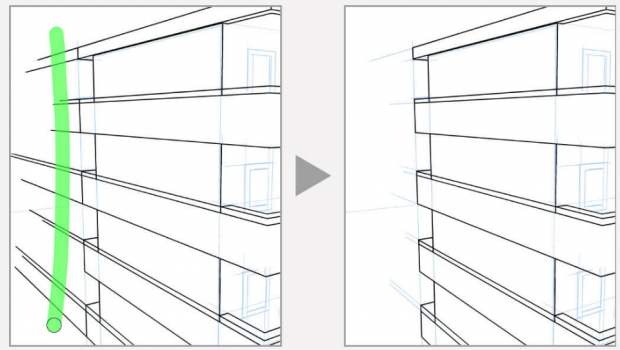
紙なら書き直しはとても大変。特にペン入れの段階で間違うと修正液なんかで消すのはとても時間がかかる。その緊張感がイラストレーターを鍛えるという意見もあるが、初めは簡単に修正できると助かるのは間違いない。
デジタルイラストは修正がその点とても簡単。消しゴムツールで一種で消すことができる。ほかにも直前に書いた線ならキーボードで、「Ctrl+Z」で一瞬で戻せるのだ。(これはどのソフトも共通)これはとても助かる機能だ。
作品が劣化しない
デジタルイラストはデータで保存することになる。そう、紙のように日焼けしたり破れたりといったことが全くないのだ。自分の書いた作品を補完するためのスペースも全く必要ない。
さらに作品を他人へ紹介するときも簡単。大抵のものはメールに添付して送付できる。共有が簡単なのもポイントだ。
背景の合成など編集も簡単
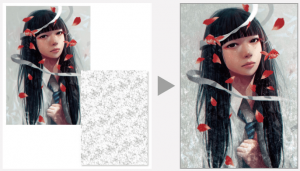
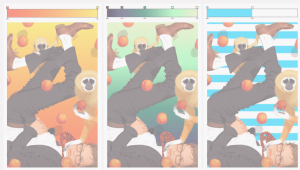
イラストで大切な要素が編集。書いた後に少し人物の場所をずらしたい、色全体をもう少し温かみのある色味にしたいということも。紙媒体ではやり直しに近い編集もデジタルイラストなら一瞬でできるのだ。
費用が安く抑えられる
デジタルイラストと、紙媒体のイラストとを比べると費用の差は大きい。初期費用ではそれほど大きな差はないが継続的に必要なランニングコストがデジタルイラストは非常に安い。紙代、インク代、ペン大、トーン用紙代などすべてカットできるからだ。必要になるのは電気代だけになる。かなり安い。
デジタルイラストのメリットは非常に多い。使い始めればもう紙でのイラストに戻るのは不可能。わたしも少し時間をかけてデジタルイラストを導入して本当に良かったと感じている。
デジタルイラストを始めるための3ステップ
ではデジタルイラストを0からはじめるまでのステップを紹介していこう。
ステップ1 必要な道具パソコンを準備する
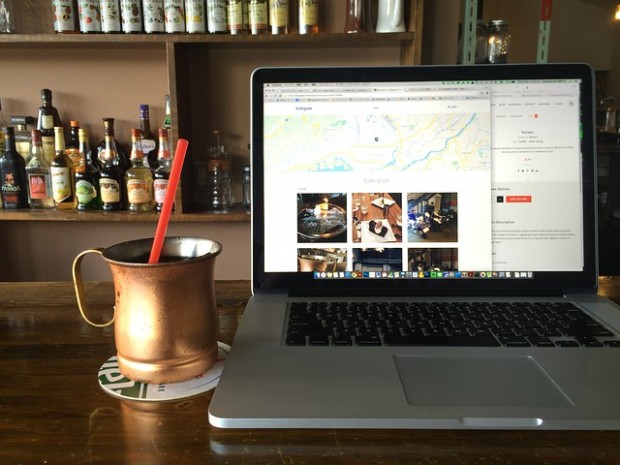
デジタルイラストにパソコンは必須。では必要になるのはどんなパソコンか。ノートパソコンとデスクトップパソコン、どちらがいいのか。
結論でいうとどちらでもOK.
そういうと元も子もない。ただ、どちらもでもデジタルイラストを始められる。が、それぞれメリットがあるので、自分に合ったスタイルで選べるだろう。
- ノートパソコンのメリット:移動して作業ができる。価格が安い。
- デスクトップのメリット:拡張がしやすい。
他にも詳しくメリット・デメリットを検証している。自分に合ったのはどちらかを決めるのに助かる情報なので是非ご覧いただきたい。
[blogcard url=”https://pentablet.club/pentabunotebook”]
パソコンは高いものが必要か?
実はペンタブを使うのにそれほど高いスペックのパソコンは必要ない。ここ5年以内に購入したものならペンタブ自体は快適に動作する。ただカギになるのはイラストソフトウェアだ。ソフトによっては少し高めのスペックが必要なものがある。
例えばマンガ作成ソフトの代表的なクリップスタジオペイントプロの場合こんなパソコンが必要になる。
| 対応OS | Windows 7 Service Pack 1以上 (32bit / 64bit) Windows 8.1 (32bit / 64bit) Windows 10 (32bit / 64bit) |
| CPU | SSE2対応のIntel、AMD製プロセッサ |
| メモリ | 2GB以上 |
| HDD空き領域 | アプリケーションのインストール用 : 約300MB データその他のインストール用:約1.2GB 作業領域として : 2GB以上必須 |
パソコンがよくわからない人が見るとちんぷんかんぷんだと思うが、ここ5年以内に販売されたパソコンならどれでもスペックをクリアしている。パソコンを準備するときに参考にできる情報だ。
[s_ad]
デスクトップだとモニターはどんなものがいいか?
デスクトップだとモニターを選ぶ必要がある。数ある中でどんなモニターがいいのか。イラストで使うモニターはこだわったほうがいい。長時間目にすることになるので悪いものを買うと疲れ方が全然変わってくるからだ。こちらのページで説明しているがこういう条件で探すとよい。
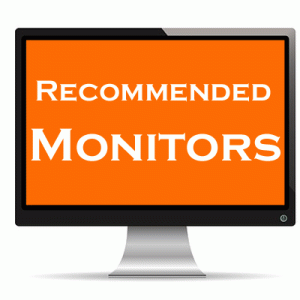
- モニタ画面サイズ:22インチ以上
- 液晶パネル方式:IPS方式
- 解像度:フルHD以上
- 液晶タイプ:ノングレア(非光沢)
- スタンド:高さ調整可
よくわからない用語があるかもしれないがこちらのページで詳しく説明している。このすべての条件を満たしているモニターはあまり数が多くないが、現時点でおすすめできる2機種がこちらだ。もしすでにパソコンをお持ちならそれを引き続き利用できる。
ステップ2 ペンタブレットを準備する

その後準備するのがペンタブレットだ。現在おすすめできるペンタブレットはワコムのもの。いろいろとラインナップが出ている。大きく分けると初めての方用のintuos本格的にイラストを楽しむためのintuoPro、液晶に直接書くタイプのCintiqだ。
詳しい情報はこちらで説明しているので見てほしい。
[blogcard url=”https://pentablet.club/shosinshaosusume”]
簡単にまとめると自分の用途で選択できるようになっている。色々とみるのが面倒という方はこちらの製品がオススメ。特にIntuos DrawはAmazonでも売り上げNo1の人気の製品。価格、スペックともにとてもお得で使いやすいオススメペンタブだ。
[su_animate type="slideInLeft" duration="3"]今回初めてのデジタルペイント ➡ Intuos Draw[/su_animate]
[amazonjs asin="B013SMIU1C" locale="JP" title="ワコム ペンタブレット Intuos Draw ペン入力専用 お絵描き入門モデル Sサイズ ホワイト CTL-490/W0"]
[su_animate type="slideInLeft" duration="3"]これから本格的デジタルペイントを始める! ➡ Intuos Pro[/su_animate]
[amazonjs asin="B00L3D8XO8" locale="JP" title="ワコム ペンタブレット intuos Pro Sサイズ PTH-451/K1"]
[su_animate type="slideInLeft" duration="3"]液晶が付属した本格的製品がいい ➡ Cintiq13インチ[/su_animate]
[amazonjs asin="B0116O4YGE" locale="JP" title="ワコム 液晶ペンタブレット 13.3フルHD液晶 Cintiq 13HD 【新型番】2015年7月モデル DTK-1301/K0"]
[su_box title="ペンタブの最安価格を見てみる!" box_color="#ffa91d" title_color="#ffffff"]
↓ Intuosワコムストアで最安値はこちらから! ↓
↓ そのほか店舗での最安値をがこちら! ↓
➡ ワコムストア楽天市場店で最安値はこちら!
[/su_box]
ほかに1万円以下で購入できるペンタブレットをお探しならこちらでまとめてご覧いただける。
[blogcard url=”https://pentablet.club/osusumepentaburankingu”]
ステップ3 ソフトウェアを準備する
そして最後にパソコンで使うソフトウェアを準備する。ただ上記のintuosシリーズを購入した場合はソフトウェアが付属しているので準備する必要はない。もしない場合はペイントソフトが必要になる。
ペイントソフトは無料で配布されているものと、有料のメーカー制作のものがある。今は無料でもかなり高機能なものがあるので要注目だ。無料のものだとこのソフトウェアがオススメ。
ファイアアルパカ
こちらはフリーで無料とは思えないペイントソフト。レイヤーでの切り分けはもちろん、有料のものと変わらないくらいのペンの種類がある。初めてならこのソフトでまず練習をするのがよさそうだ。
無料のソフトは一定期間使うと有料になるといってモノもあるが、ファイアアルパカはずっと無料というのもポイント。
[su_button url="http://firealpaca.com/" target="blank" style="soft" desc="ダウンロードページへ"]ファイアアルパカ詳細[/su_button]
有料ソフト:クリップスタジオペイントプロ
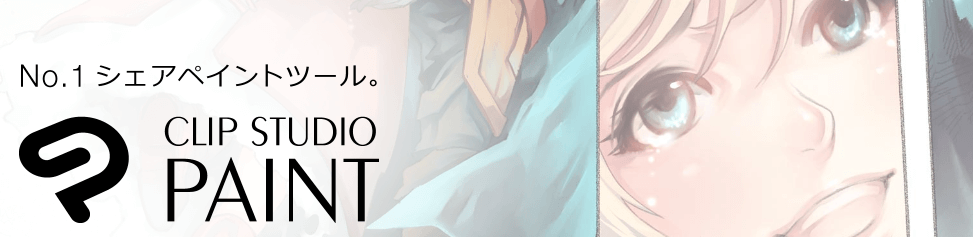
こちらはセルシスから出ているソフト。マンガを描くのに特化しているソフトウェアだ。専門学校でも利用されているほど一般的なソフトだ。マンガを描くならこれを選んでおけば間違いない。マンガで必要なトーンや効果がデフォルトで入っている。詳しい情報はこちらから。
安心と信頼のお絵かきソフトはこれ【CLIP STUDIO PAINT】
![]()
デジタルイラストを初心者が始めるためのステップまとめ
- パソコンを準備する
- ペンタブを準備する
- ソフトウェアを準備する
はじめるまでのステップを踏めばそれほど大変ではない。快適なデジタルペイントを!



